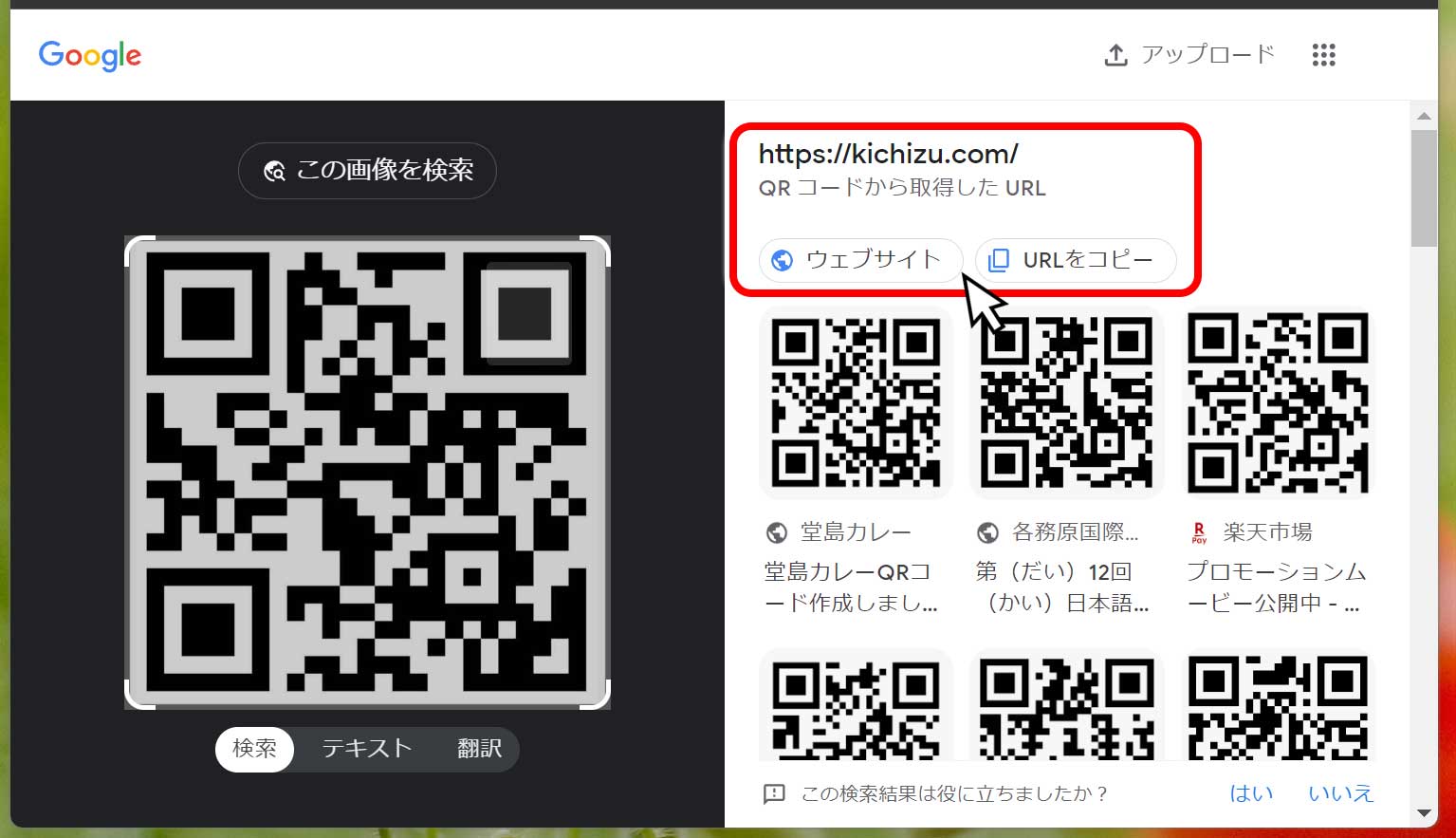
Windowsパソコンの画面に表示されているQRコードを読み取ってホームページアドレス(URL)を取得・表示する方法を紹介します。
パソコン本体にカメラが付いていなくてもQRコードを読み取れるので、読み取りを行いたい時に利用してみてください。
パソコンでQRコードを認識する手順
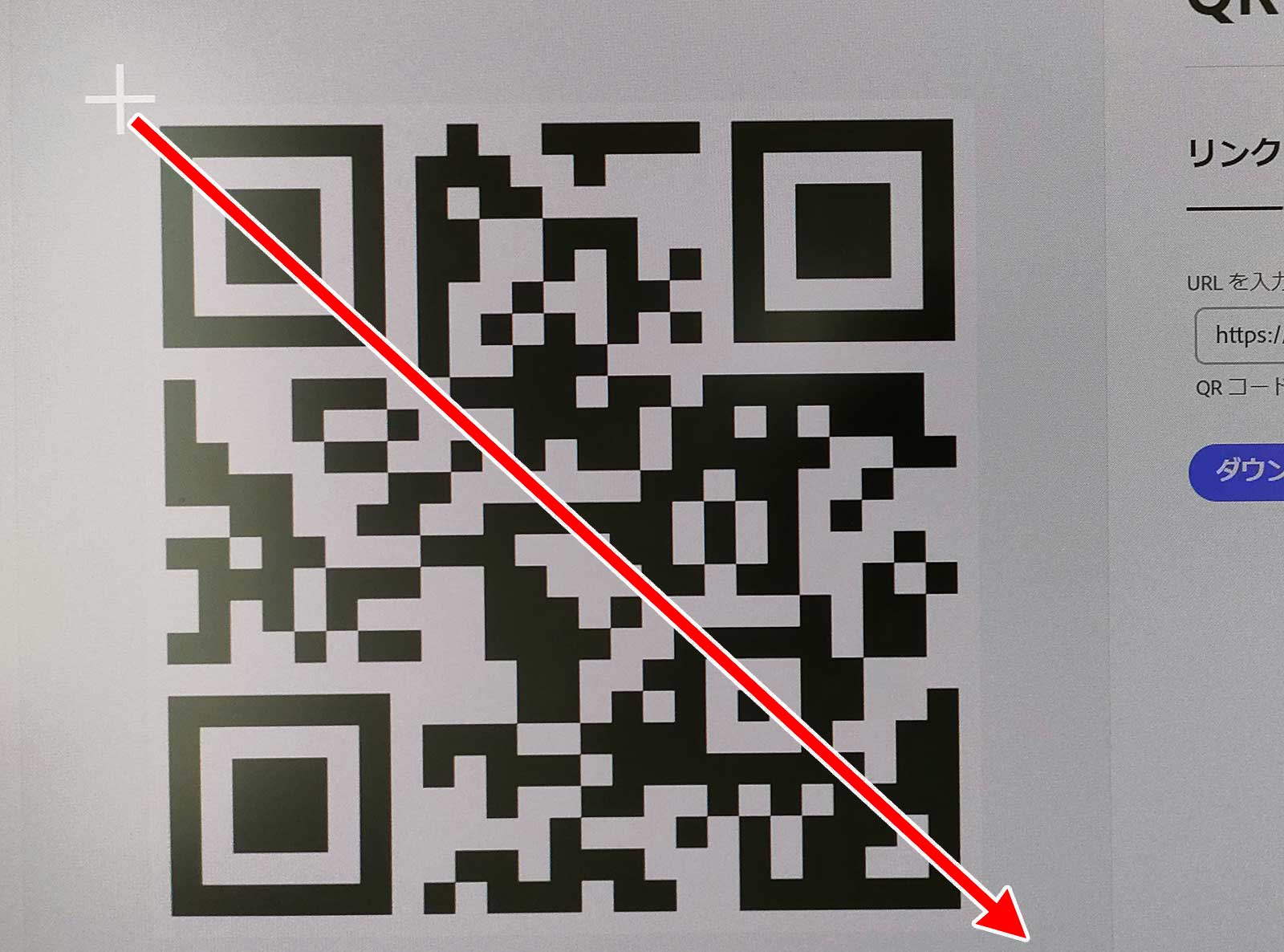
まずはじめに、パソコンの画面に読み取りたいQRコードを表示させます。
そして、キーボードの「スタート(又は四角い4つのマーク)・Shift・S」キーを同時に押します。
すると画面が薄暗くなるので、マウスカーソルをQRコードの左上に持って行き、マウスの左ボタンを押したままQRコードの右下まで移動させます。
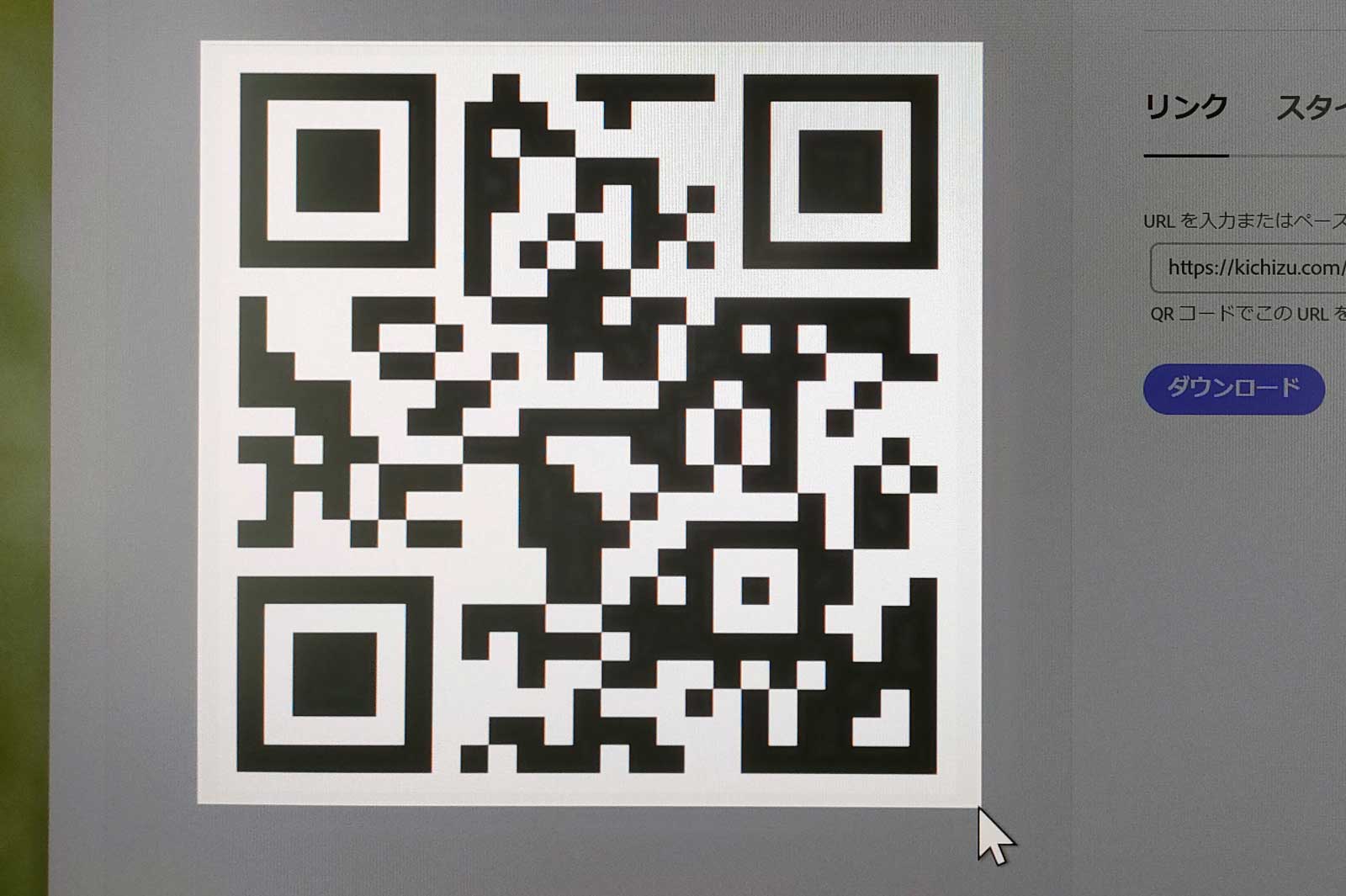
移動させるとこのように、選択した部分だけが明るくなります。この状態でマウスの左ボタンを離します。
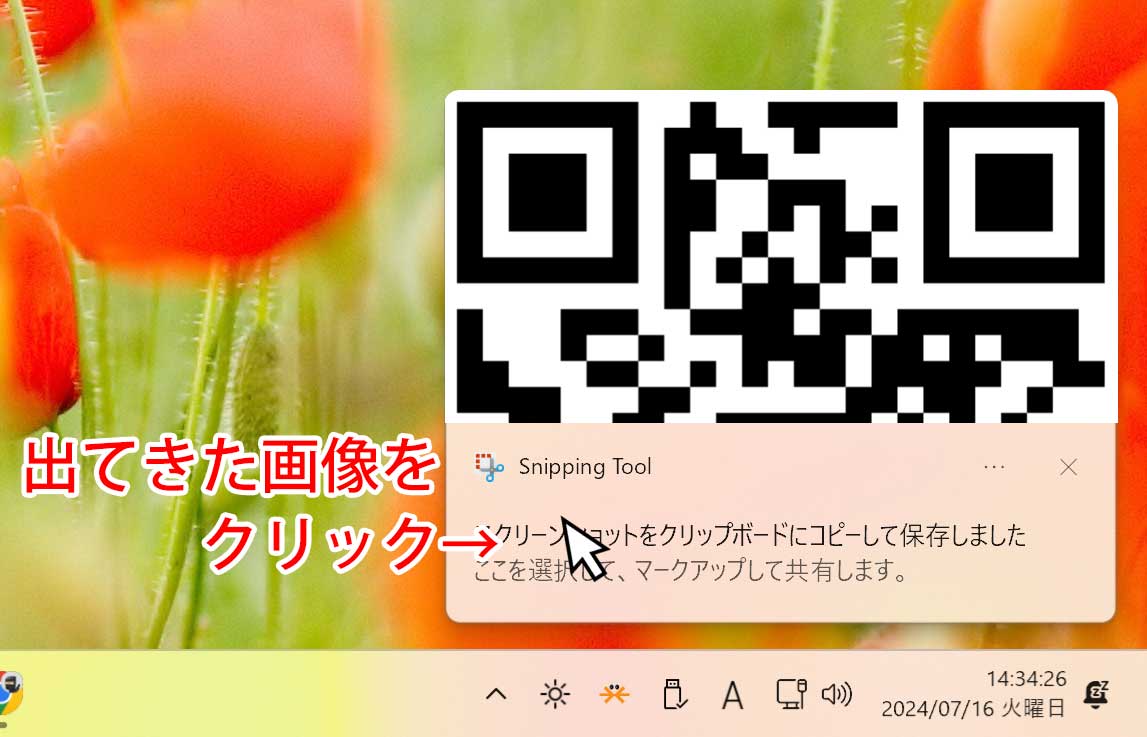
するとパソコン画面の右下の方に、QRコードの画像が出てくるので、マウスカーソルを移動させてクリックします(しばらくすると表示された画像が消えてしまうので早めに操作をしてください)。
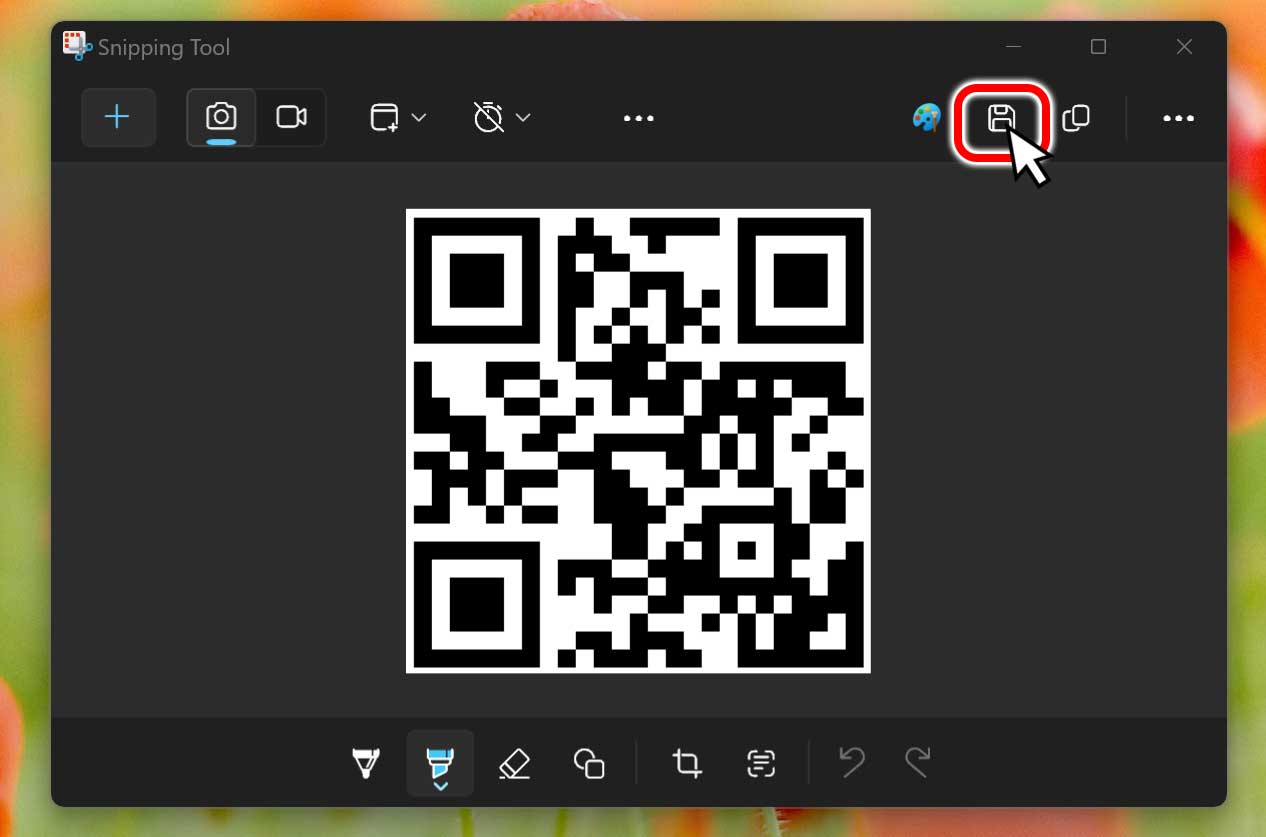
先ほど囲ったQRコードが表示されるので、左上の方にある「フロッピーのマーク」をクリックします。
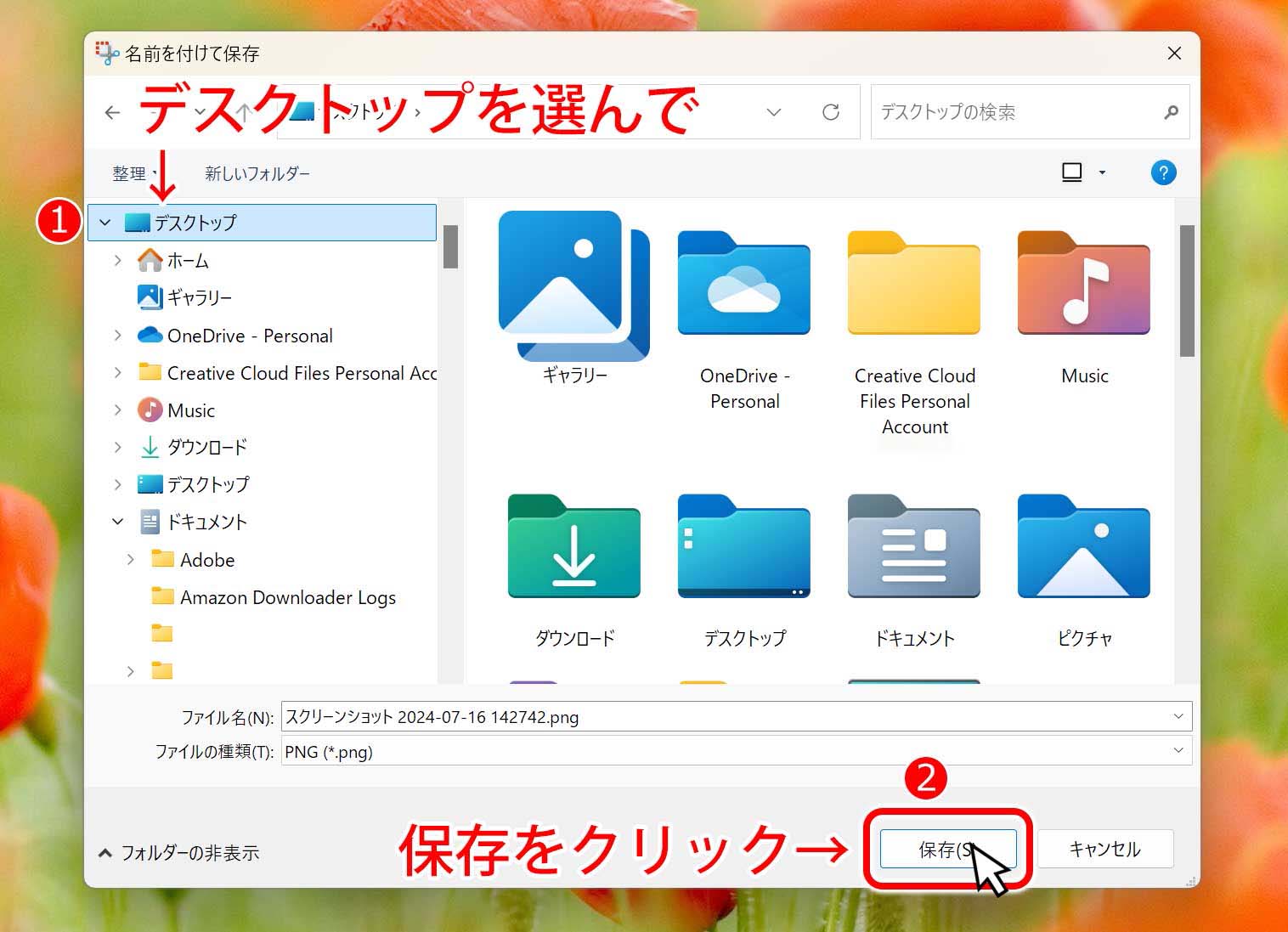
QRコードの画像を保存する場所を指定する画面が出てくるので、左側の欄から(1)「デスクトップ」を探してクリックし、(2)「保存(S)」をクリックします。
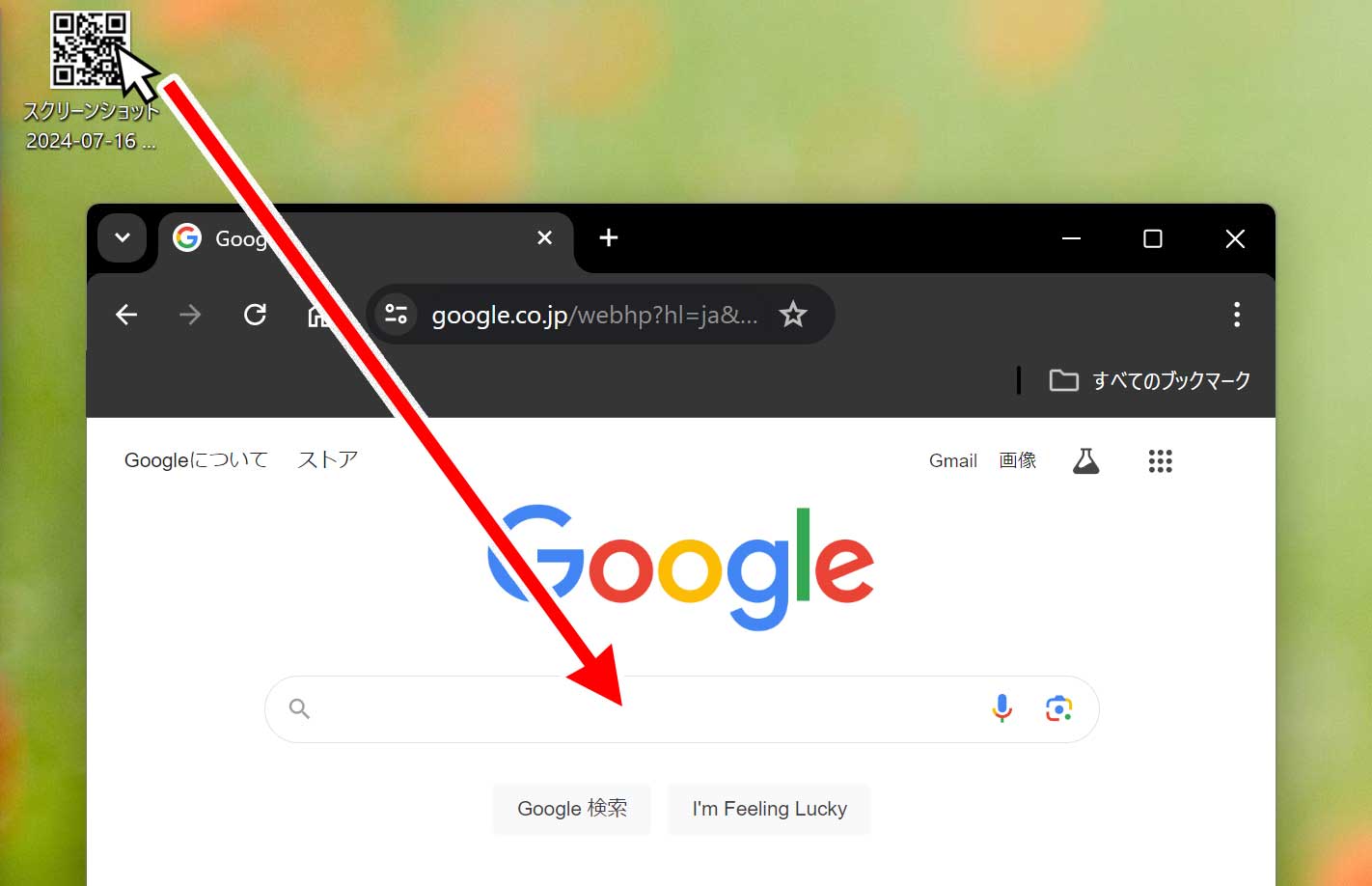
パソコン画面の左上に、保存したQRコードファイルが現れました。インターネットを見るソフト(Edge、Chrome)を起動し「https://www.google.co.jp」を表示します。
そしたら、QRコードファイル上で、マウスの左ボタンを押したままGoogleが表示されている所へ移動させます。
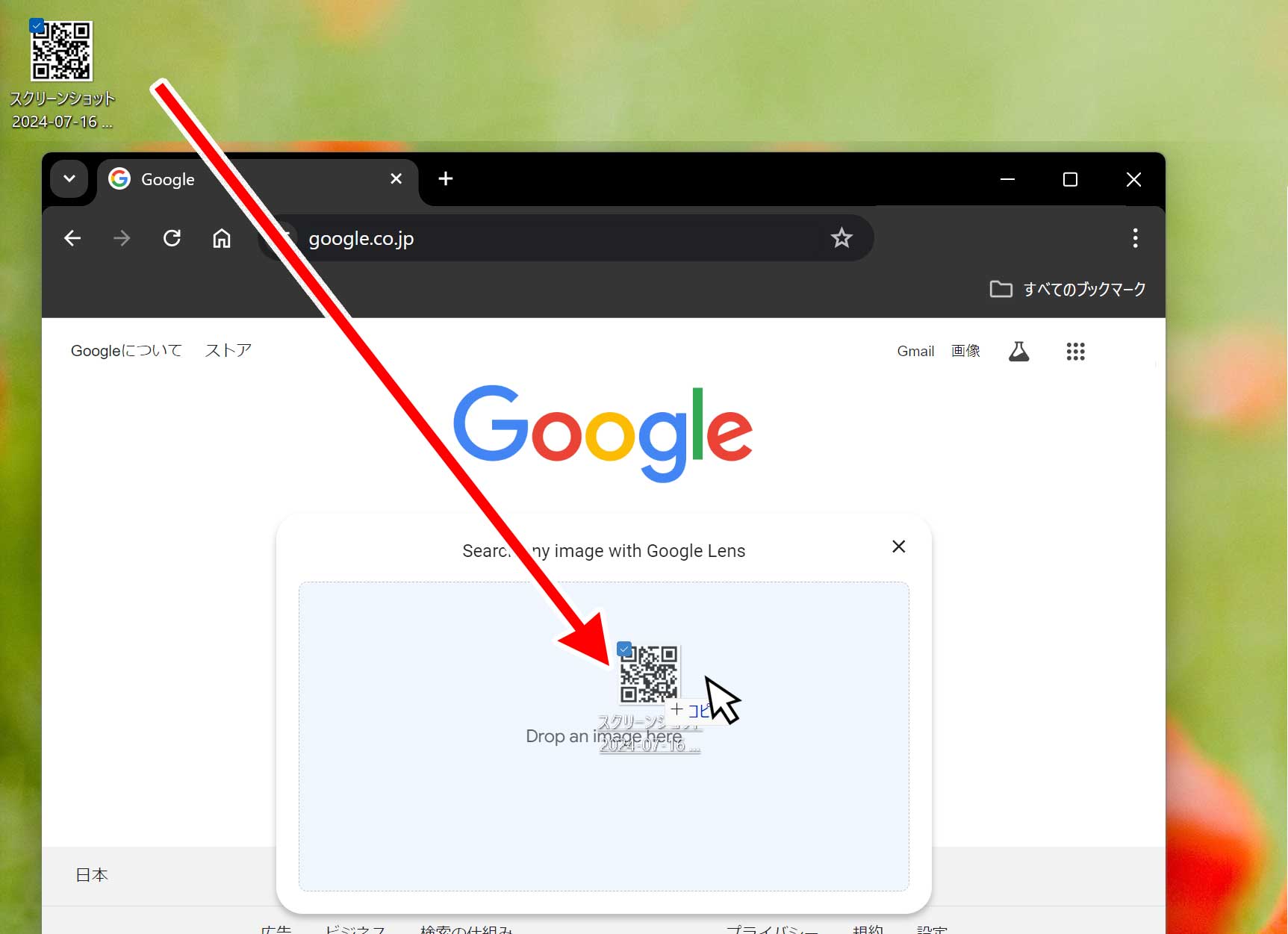
水色の四角が出てくるので、その中でマウスの左ボタンを離します。
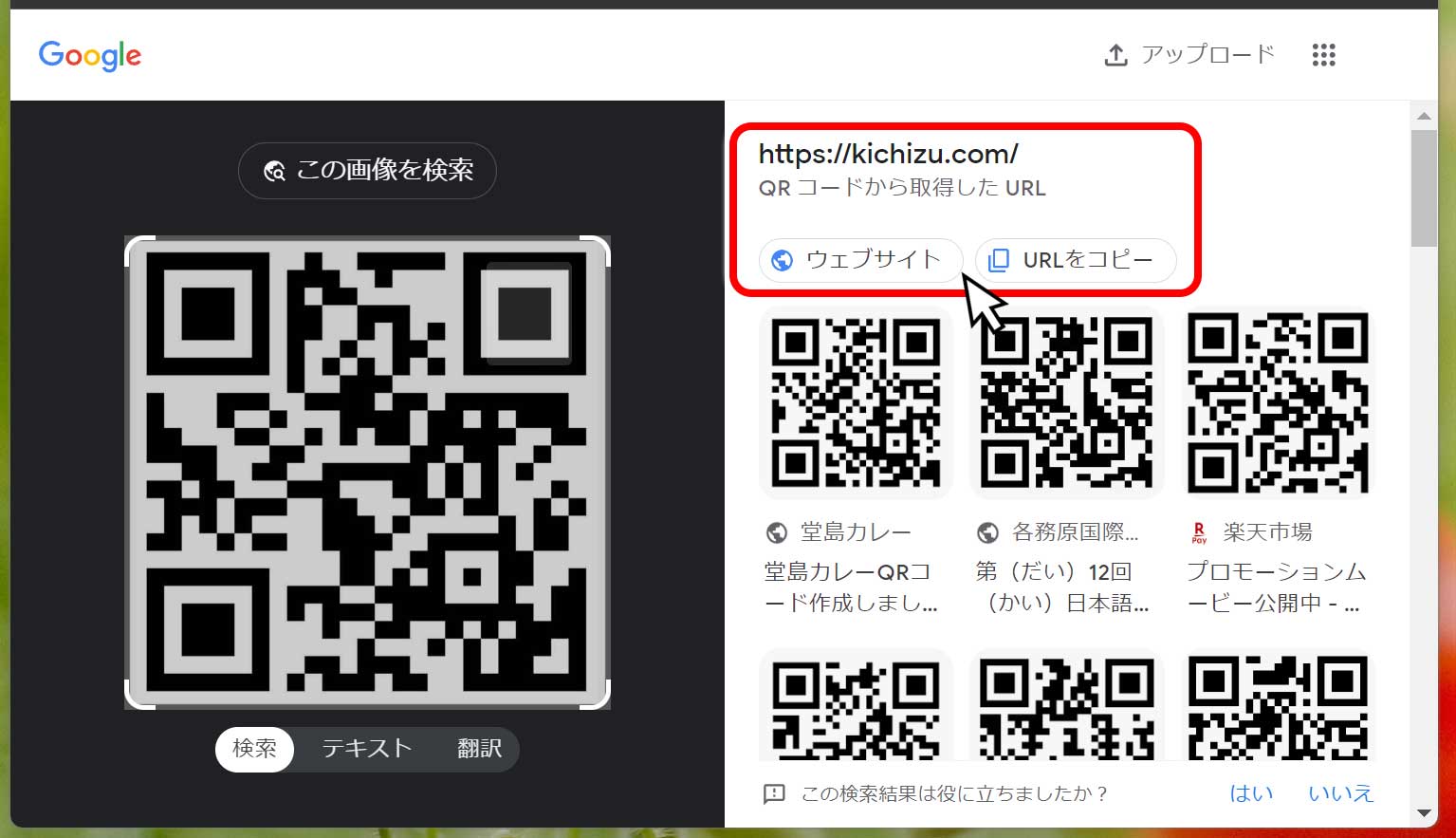
すると、QRコードに書かれているホームページアドレスが表示されました。
「ウェブサイト」をクリックするとホームページが表示され、「URLをコピー」をクリックするとホームページアドレス(上記の例で言うとhttps://kichizu.com/)が、コピーされます。
余談 GoogleレンズでQRコードを認識しなくなった?
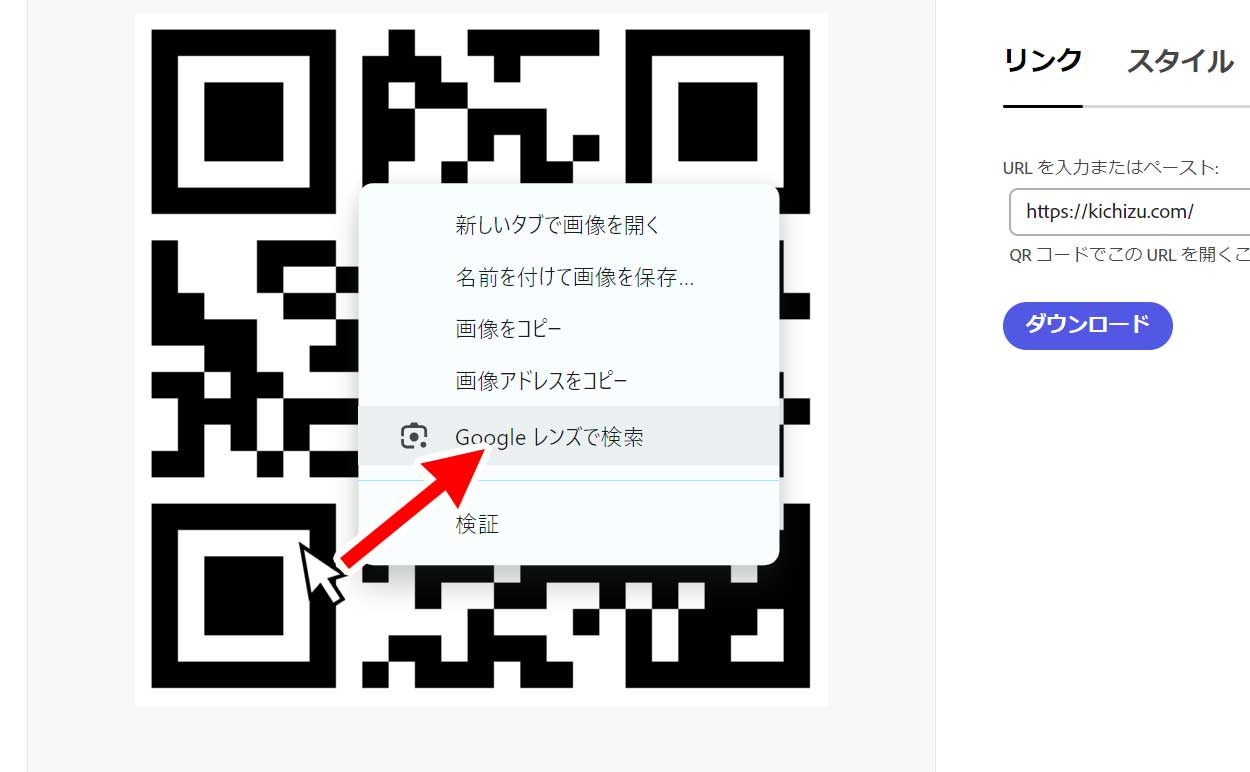
インターネット閲覧ソフトが、GoogleのChromeの場合、QRコードの上にマウスカーソルを持って行き、右クリックのメニューを出すと下から2番目に「Googleレンズで検索」という項目があります。
こちらをクリックすると、、、
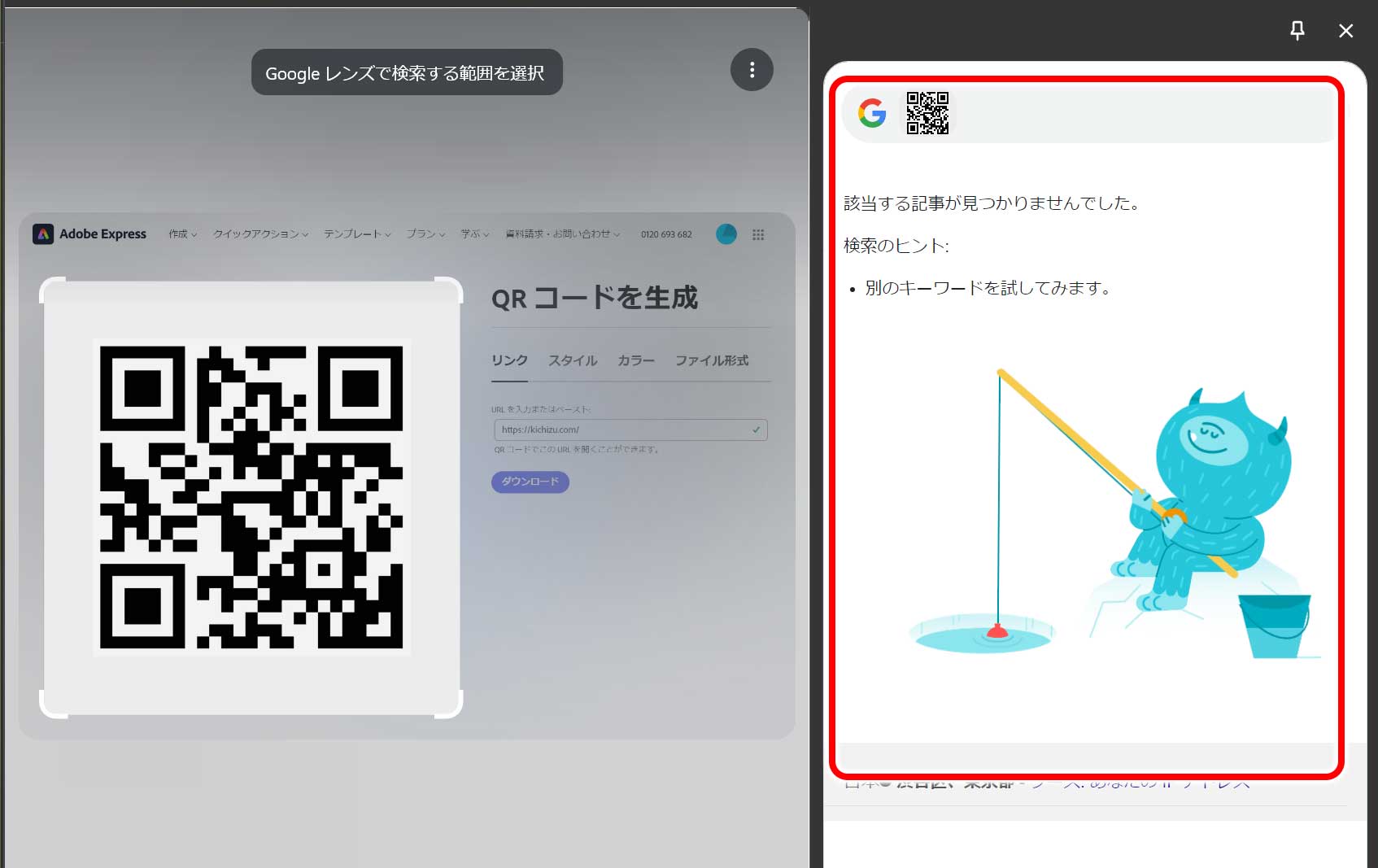
GoogleレンズがQRコードを読み取り、ホームページのURLを表示してくれる、、、はずだったんですが「該当する記事が見つかりませんでした。」と出て、認識してくれませんでした。
さいごに
Windowsパソコンで、QRコードの認識をさせる方法について紹介しました。
Googleレンズが使えればスムーズで便利なのですが、今はダメになっている?ようで、いちいちQRコードを保存してGoogleのサイトにドラッグ&ドロップするしかありません。
それであれば、スマホのカメラでQRコードを認識させた、URLをGoogle Keepやメールでパソコンに飛ばした方が楽かもしれません。
以上、パソコンでQRコードを認識する方法でした。
